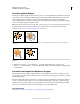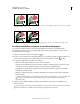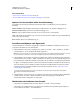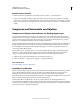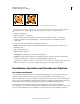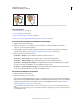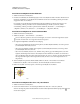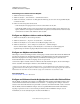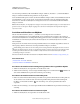Operation Manual
241
VERWENDEN VON ILLUSTRATOR
Auswählen und Anordnen von Objekten
Letzte Aktualisierung 24.5.2011
Halten Sie beim Ziehen oder Zeichnen die Umschalttaste gedrückt, um die Bewegung auf den nächsten 45°-Winkel einzuschränken.
Verwandte Themen
„Verwenden des Rasters“ auf Seite 50
„Drehen von Objekten“ auf Seite 245
„Transformierenbedienfeld – Übersicht“ auf Seite 261
„Zeichnen von an Pixeln ausgerichteten Pfaden für Web-Workflows“ auf Seite 68
Verschieben oder Duplizieren von Objekten durch Einfügen
1 Wählen Sie mindestens ein Objekt aus.
2 Wählen Sie „Bearbeiten“ > „Ausschneiden“, um die Auswahl zu verschieben. Wählen Sie „Bearbeiten“ >
„Kopieren“, um die Auswahl zu duplizieren.
3 Soll ein Objekt in einer anderen Datei eingefügt werden, öffnen Sie die Datei. (Informationen zum Einfügen
zwischen Ebenen finden Sie unter „Einfügen von Objekten zwischen Ebenen“ auf Seite 243.)
4 Führen Sie einen der folgenden Schritte aus:
„Bearbeiten“ > „Einfügen“ Fügt das Objekt in der Mitte des aktiven Fensters ein.
„Bearbeiten“ > „Davor einfügen“ Fügt das Objekt direkt vor dem ausgewählten Objekt ein.
„Bearbeiten“ > „Dahinter einfügen“ Fügt das Objekt direkt hinter dem ausgewählten Objekt ein.
„Bearbeiten“ > „An Originalposition einfügen“ Fügt Bildmaterial auf der aktiven Zeichenfläche an der gleichen
Position ein wie auf der Zeichenfläche, aus der das Bildmaterial kopiert wurde.
„Bearbeiten“ > „In alle Zeichenflächen einfügen“ Fügt Bildmaterial in alle Zeichenflächen an der gleichen Stelle
ein, an der sich das Bildmaterial in der aktuellen Zeichenfläche befindet.
Verschieben von Objekten durch Ziehen
1 Wählen Sie mindestens ein Objekt aus.
2 Ziehen Sie das Objekt an eine neue Stelle.
Wenn ein ausgewähltes Objekt gefüllt ist, können Sie den Mauszeiger von jeder beliebigen Stelle auf dem Objekt
ziehen. Wenn ein ausgewähltes Objekt nicht gefüllt ist, Sie Bildmaterial als Pfade anzeigen oder die Voreinstellung
„Objektauswahl nur durch Pfad“ ausgewählt ist, müssen Sie vom Objektpfad aus ziehen. (Siehe „Duplizieren
ausgewählter Objekte per Drag & Drop“ auf Seite 258.)
Mit dem Befehl „An Punkt ausrichten“ im Menü „Ansicht“ kann der Cursor an einem Ankerpunkt oder einer
Hilfslinie ausgerichtet werden, wenn Sie ein Objekt innerhalb einer Entfernung von 2 Pixel vom Ankerpunkt oder
von der Hilfslinie ziehen.